
Последняя попытка Google войти в вашу гостиную - это небольшая шайба.
Google Wi-Fi утверждает, что это именно то, что вам нужно, чтобы получить Wi-Fi на всех ваших устройствах, независимо от размера вашего дома. Для этого компания использует технологию ячеистых сетей - кластер небольших устройств может передавать один и тот же сигнал Wi-Fi и легко расширяться. Ячеистые сети, беспроводные или проводные, раньше были одной из тех вещей, которые люди с большим количеством букв после имени настраивали для вас, делая их недоступными для большинства потребителей. Но все изменилось, и Google - последняя из множества компаний, предлагающих недорогие продукты для домашних ячеистых сетей.
Маршрутизатор или ячеистая сеть: что лучше всего подходит для вашей домашней сети Wi-Fi?
Поскольку Google не одинок в этой сфере - такие продукты, как Комплект Eero Home Wifi или Домашняя система Amplifi HD представляют собой серьезную конкуренцию - им нужно будет проделать отличную работу по конкурентоспособной цене, чтобы добиться успеха. Мы можем мириться с причудами и ошибками в программном обеспечении нашего телефона, но никто не хочет вставать и перезагружать маршрутизатор Wi-Fi. Когда-либо.
Verizon предлагает Pixel 4a всего за 10 долларов в месяц на новых безлимитных линиях
Давайте взглянем на Google Wifi и посмотрим, стоит ли вам задуматься о покупке.
Дизайн: Выглядит хорошо

Сам прибор разработан таким образом, чтобы он не выглядел ужасно в любом месте, где его можно будет увидеть.
Google прислал мне комплект из трех устройств Google Wifi для тестирования и обзора. Вы, конечно, можете купить один Google Wifi, но набор из трех предназначен для людей с большим место (одна точка Google Wifi покрывает до 1500 квадратных футов, а упаковка из трех покрывает до 4500 кв. футов), и вы можете сэкономить несколько долларов и иметь все необходимое для начала работы. Вы можете добавить точку сети к существующей настройке, если обнаружите, что вам нужно большее покрытие, чем может обеспечить одна (или три).
Сам прибор разработан таким образом, чтобы он не выглядел ужасно в любом месте, где его можно будет увидеть. Это важно, потому что точки сети работают лучше, когда они сидят на открытом воздухе на подставке или столе, чем в шкафу. Сами устройства чуть больше четырех дюймов в диаметре и около трех дюймов в высоту (4,17 x 2,75 дюйма). Они очень похожи на дымовой извещатель, только немного выше. Они изготовлены из поликарбонатного пластика и имеют слегка текстурированную поверхность, что придает им матовый вид, а не глянцевый.
На боковых стенках есть шов, который почти окружает устройство, которое действует как окно, поэтому вы можете видеть светодиодное кольцо, которое позволяет узнать, что все включено и работает правильно. На верхней и боковых сторонах нет кнопок, ручек и отверстий, за исключением кнопки питания / сброса над вырезом для шнуров.
В целом это довольно невзрачно. Никто не спутает его с пепельницей или подставкой под подставку, но и уродливого Wi-Fi роутера тоже никто не увидит. Опять же - они предназначены для установки на открытом воздухе в местах, где вам нужен Wi-Fi. Если бы они были похожи на маршрутизатор Wi-Fi, некоторые люди не хотели бы, чтобы они стояли на торцевом столе или на тумбочке.
Внизу все происходит. Сам прибор стоит на слегка приподнятых резиновых ножках, а в нижней части есть углубление для вещей, которые вам нужно подключить. Вы найдете три порта - a USB-C порт для питания и связи и два разъема для кабелей Ethernet. Порт USB-C имеет правильную проводку, поэтому вы можете использовать зарядное устройство для телефона, если хотите, но каждая точка Google Wifi поставляется с собственным источником питания на 5 В и 3 А.
Порты Ethernet представляют собой разъемы 8P8C без ключа, поэтому любой стандартный кабель Ethernet можно подключить прямо, но устройства, использующие «настоящий» разъем RJ45 (например, более старые устройства VOIP / стационарной телефонной связи), имеют ключ, который не подходит. Скорее всего, ни у кого из нас нет оборудования с подходящим разъемом RJ45, но будьте осторожны, если у вас есть. Каждое отдельное устройство или комплект из трех комплектов поставляется с кабелем Ethernet длиной один метр, и независимо от того, сколько устройств вы купите, вам понадобится только один.
Основные характеристики
- AC1200 2x2 Wave 2 расширяемая сетка Wi-Fi
- MU-MIMO двухдиапазонный (2,4 ГГц / 5 ГГц) 802.11a / b / g / n / ac поддержка беспроводной связи
- 802.15.4 Zigbee TX / RX поддержка
- Поддержка Bluetooth 4.0 LE
- 2 порта Gigabit Ethernet
- WPA2-PSK
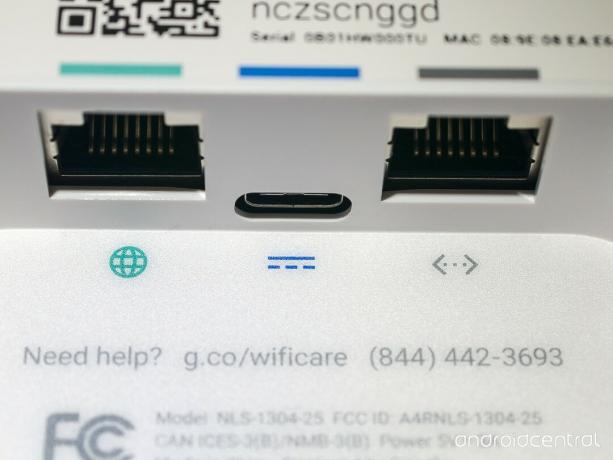
Подключения просты. Центральный порт USB-C предназначен для источника питания или флэш-накопителя, если вам нужно получить доступ к восстановлению. Один из портов Ethernet помечен символом земного шара. С помощью прилагаемого кабеля (или вашего собственного) подключите этот порт к вашему модему. Другой - порт LAN для проводного оборудования, например, коммутируемого концентратора. Если у вас нет проводного оборудования, этот порт не будет использоваться. Дополнительные точки сети Google Wifi требуют только подключения к источнику питания и являются беспроводными. Для них доступны оба порта Ethernet для проводных подключений. Это очень удобно и позволяет легко подключить что-то вроде проводного переключателя для телевизионного шкафа. Вы также можете подключить соединение между точками сети с помощью кабелей Ethernet CAT 5e / CAT 6 и кабелей Google. Функция Network Assist легко интегрирует их в сетку так же, как и в беспроводную сеть. точка.
С аппаратной точки зрения Google Wifi прост и ненавязчив - как с точки зрения дизайна, так и с точки зрения работы.
Монтаж: Для этого есть приложение
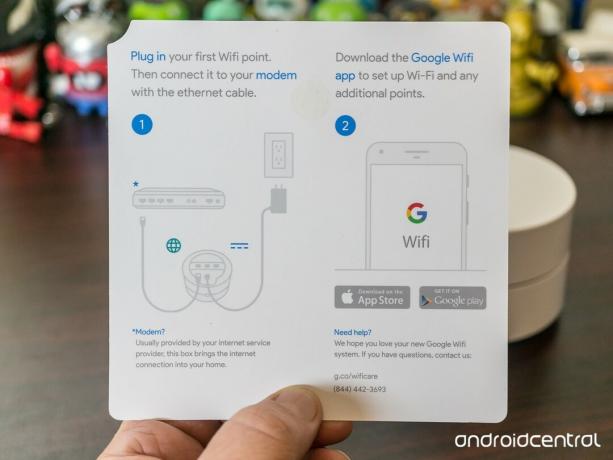
На написание процедуры установки уходит больше времени, чем на ее выполнение. Google упростил настройку сложной беспроводной ячеистой сети благодаря поддержке 802.15.4 (Zigbee). Это важная часть уравнения, а наличие недорогого оборудования, для настройки которого все равно потребуется кто-то с обучением в области сетевых инженеров, помешает его принятию потребителями. Это обычная тема для компаний, которые создают оборудование для беспроводных ячеистых сетей для домашних пользователей, и подход Google логичен и эффективен.
Для настройки необходимо использовать устройство Android или iOS - без исключений.
Прилагаемая установочная карта расскажет вам, как подключить устройства, и укажет на Гугл игры или Apple App Store, чтобы установить приложение Google Wifi, чтобы продолжить. Настройка должна выполняться через приложение Google Wifi, и любое посещение DNS-шлюза из веб-браузера возвращает ту же страницу, которую вы видите при попытке сделать то же самое из Google OnHub роутер - он просто говорит вам установить приложение. Это важно - вы не можете все настроить без устройства Android или iOS.
Приложение найдет ваше устройство Google Wifi (забавный факт - радиомодуль Bluetooth в Google Wifi действует как стандартный маяк BLE - и сообщит вам, что он подключит вас к нему). Он проверяет подключение к Интернету на модеме (при необходимости вам будет предложено перезапустить модем) и проведет вас через начальное сопряжение и подключение. Каждый шаг ожидает ввода пользователя (в нижней части каждой страницы есть следующая ссылка), поэтому вы точно знаете, что происходит, даже если вы не знаете как это происходит. Через пару минут после установления связи и настройки вам будет предложено ввести SSID и пароль сети. Введите их, и вы подключитесь к своей новой сети Wi-Fi. Если у вас нет дополнительных точек сетки, на этом все готово.

Если у вас есть несколько точек сети Google Wifi для установки, приложение предложит вам найти подходящее место для них. (рекомендуемое размещение - две комнаты на расстоянии и на открытом воздухе), затем говорит вам подключить его и Продолжать. Дайте на вещи 30 секунд или около того, и все готово. Вы можете продолжить, если у вас есть дополнительные точки сетки, или сказать «нет», когда будет предложено и настройка будет завершена.
Одна загвоздка, которую я обнаружил во время тестирования: если вы все отцепите без восстановление заводских настроек отдельных узлов сети, повторная настройка, но с использованием другого устройства, так как подключение к модему немного сложнее. В конце концов меня попросили отсканировать QR-код на нижней части устройства, к которому я пытался подключиться, и у меня все еще было несколько «ложных запусков» до того, как все было подключено. Настройка дополнительных точек сетки прошла более гладко, но по-прежнему требовала перезагрузки нескольких устройств. Сбросить устройства очень просто в приложении, и вы должны сделать это, если вам нужно что-то переместить.
Приложение: Просто и легко

Как уже упоминалось, Google Wifi зависит от своего приложения, чтобы делать что-либо. Если вы знакомы с приложением OnHub, вы найдете много общего и некоторые изменения, упрощающие работу.
Приложение разделено на три вкладки на главном экране и меню настроек через «гамбургер» Android, которое выдвигается слева. Вкладки - это (слева направо) сообщения от Google Network Assist, информация об устройствах. подключены к вашей сети, и быстрые ярлыки для инструментов и настроек, которые могут вам понадобиться чаще, другие.
В приложении Google Wifi легко ориентироваться, и все имеет смысл.
В Сообщения Вкладка показывает информацию из Google Network Assist, которая сообщит вам о настройке моста Phillips Hue, чтобы люди могли получить к нему доступ через На. Вот сервер, работающий во внутренней сети, расскажет, какие функции Google Wifi вы еще не настроили (например, гостевая сеть или семейные настройки), или просто сообщите, что все в порядке. Если ваш интернет-сервис отключается или вы отключаете модем, он также сообщает вам об этом.
В Устройства Вкладка сообщает вам о вашем подключении к Интернету, ваших сетевых устройствах и обо всем, что подключено к самой сети. Касание значка Интернета позволяет вам проверить скорость вашего интернета и увидеть, сколько данных вы использовали за определенный период времени. Нажав на значок точек доступа Wi-Fi, вы попадете в обзор, в котором вы можете увидеть каждый узел и результаты последнего теста сети или выполнить новый тест и нажать на значок шестеренки открывает страницу с дополнительной информацией и местами, где вы можете внести изменения, такие как настройка яркости светодиода или изменение местоположения узла точка. Здесь также вы можете сбросить настройки до заводских настроек, если вам нужно.

В Ярлыки На вкладке вы установите приоритетное устройство или проверьте скорость сети и соединения, а также получите доступ ко всем своим настройкам. В Продвинутая сеть В разделе есть настройки и опции для следующего:
- Сетевой DNS
- Настройки WAN (поддерживаются DHCP, PPPoE и Static)
- Резервирование IP DHCP
- Перенаправление портов (вход и выход TCP и UDP)
- UPnP вкл / выкл
- Настройки сетевого режима (только чтение) для режимов NAT или Bridge
Настройки упрощены, и если вы выполняете сложную настройку с несколькими мостами и подсетями, Google Wifi не будет достаточно надежным. Но он не предназначен для чего-то подобного, и я буду первым, кто посоветует вам не покупать его в таком случае. Для более простых потребностей, которые все еще попадают в категорию продвинутых, это нормально. Я использую SSH-сервер с пересылкой X (отличное чтение и инструкции по этому поводу здесь) и FTP-сервер, каждый из которых был подключен к внешнему миру через Google Wifi, и настройка была простой для них обоих через приложение Google Wifi. Ваши потребности могут не быть удовлетворены. Помните, что это потребительское устройство.
Сетевое тестирование: Безупречный исполнитель
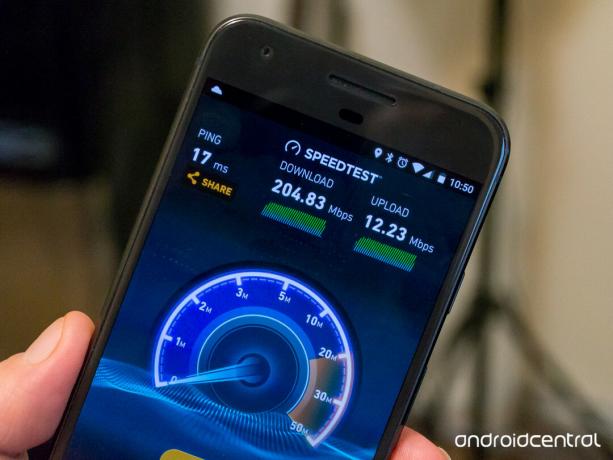
Google Wifi не предназначен для работы в сети на больших расстояниях, и это было легко увидеть, когда мы пытались повторить тесты, которые мы провели с Amplifi HD с нуля до 100 ярдов. Что я увидел при использовании iPerf - MacBook Pro, на котором запущен инструмент iPerf рядом с точкой сетки NAT, и второй MacBook (iPerf нужен ПК, поэтому я не мог использовать мой телефон), проходя через тестовое поле - было стабильное соединение ~ 200 Мбит / с до конца линии для сеть.
Google Wifi не предназначен для сетей дальнего действия, но он по-прежнему отлично работает в большинстве больших домов.
С Amplifi HD вы могли видеть, когда сети требовалось усиление, но вы еще не были подключены к более новой, более близкой точке сетки, но после подключения к нужному узлу скорости были выше. Google Wifi имел постоянную скорость и плавную передачу обслуживания, пока мы не достигли границы покрытия, примерно в 150 футах от источника. Приемлемая производительность (<30 Мбит / с) сохранялась, пока мы не достигли точки на расстоянии 177 футов от узла NAT и модема. Схема узла, рассчитанная с использованием 1500 кв. футов как сфера покрытия выглядела так.
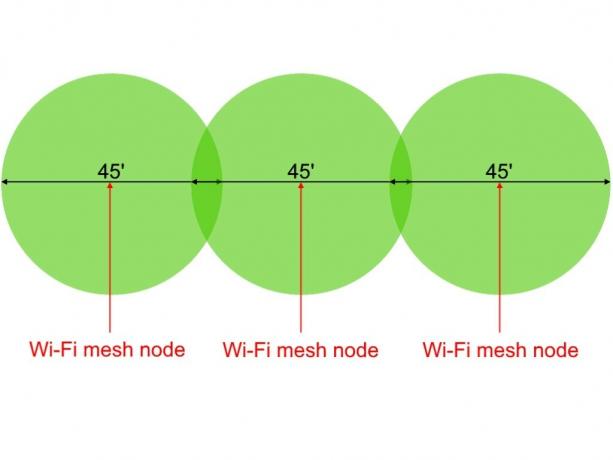 Это не то, как должен быть настроен Google Wifi, но он работает.
Это не то, как должен быть настроен Google Wifi, но он работает.
Хотя дистанционное тестирование удовлетворяет наше любопытство, лучшим тестом было использование Google Wi-Fi в течение недели, когда мы пытались делать что-то, что могло бы вызвать нагрузку на сеть. Я смог достичь того, что, как мне казалось, было пропускной способностью сети, загрузив одновременно четыре потока Netflix (три с разрешением 1080p и один с разрешением 4K). На этом этапе загрузка контента из Интернета через компьютер приведет к прерыванию потока 4K Netflix, пикселизации и, в конечном итоге, буферизации. Мой дом площадью около 3200 квадратных футов на двух этажах (1600 кв. футов на этаж), и у меня есть надежный и быстрый Wi-Fi с исключительным временем пинга повсюду.
У меня есть отличная сеть Wi-Fi за столом на заднем крыльце, где я провожу летние вечера, и мой телефон подключится, когда я сверну на подъездную дорожку. Телевизор может транслировать Netflix или компьютерную игру через мой Shield TV так же, как это было, когда все было подключено, и мои внешние соединения работают именно так, как я ожидал, и они должны работать. Хотя Google Wifi не обеспечивает впечатляющую производительность линейного расстояния, он компенсирует это исключительной сетью, которая соответствует всей площади сети.
Я впечатлен.
Вердикт: Отличный продукт

В конце концов, вам понадобится новый маршрутизатор Wi-Fi. Скорее всего, у вас не настроен банк серверов, и вам не нужно клонировать MAC-адреса или управлять трафиком. В этом случае вам идеально подойдет Google Wifi.
Но Google Wifi не существует в вакууме. Домашняя система Amplifi HD так же проста в настройке, предлагает более продвинутые сетевые элементы управления и лучшую производительность на больших расстояниях (а также специальная версия для больших расстояний с дополнительными направленными антеннами) по несколько более высокой цене и большей вариативности производительности между узлы. Другие системы от eero, Orbi и Luma имеют аналогичные функции. Каждую из этих систем можно купить по цене в пределах 100 долларов от Google Wifi, и у каждой есть свои поклонники. Все эти варианты хороши, и дни использования настенных сетевых удлинителей, к счастью, скоро исчезнут.
Google Wifi - отличная покупка, но и его конкуренты тоже.
Я искренне рекомендую Google Wifi всем, кто ищет способ покрыть весь свой дом сетевым подключением. Но я также могу порекомендовать систему Amplifi и планирую посмотреть, что могут предложить Eero и Luma. Я не могу сказать, что один лучше другого, но могу сказать, что каждый из них - хороший выбор. Это хорошее место, где у нас есть выбор продуктов, которые работают так, как мы ожидаем. Если вы глубоко привязаны к экосистеме Google, используйте Google Wifi для настройки нескольких устройств. Вам понравится На. Вот интеграция для подключенных устройств, а радиостанции Zigbee и BLE означают, что может появиться больше функций, хотя мы слышали это раньше с OnHub, и это не было реализовано.
Если вам нужен только один маршрутизатор Wi-Fi и вы хотите что-то расширяемое (и довольно крутое для использования через приложение), определенно перейдите сюда с Google Wifi. Цена сопоставима с любым хорошим маршрутизатором Wi-Fi, и вы оцените как производительность сети, так и простоту использования.
Посмотреть на Amazon
Мы можем получать комиссию за покупки, используя наши ссылки. Выучить больше.

Это лучшие беспроводные наушники, которые вы можете купить по любой цене!
Лучшие беспроводные наушники удобны, отлично звучат, не стоят слишком дорого и легко помещаются в кармане.

Все, что вам нужно знать о PS5: дата выхода, цена и многое другое.
Sony официально подтвердила, что работает над PlayStation 5. Вот все, что мы знаем об этом на данный момент.

Nokia запускает два новых бюджетных телефона Android One стоимостью менее 200 долларов.
Nokia 2.4 и Nokia 3.4 - последние дополнения к линейке бюджетных смартфонов HMD Global. Поскольку оба они являются устройствами Android One, они гарантированно получат два основных обновления ОС и регулярные обновления безопасности на срок до трех лет.

Эти аксессуары повысят потенциал безопасности ваших камер Blink.
Мигающие камеры - это доступный способ самостоятельного мониторинга вашего дома, но они не смогут полностью раскрыть свой потенциал сами по себе. Эти аксессуары помогут вам легко установить камеры, включить локальное хранилище, увеличить время автономной работы и даже замаскировать их, чтобы их было сложно обнаружить.
